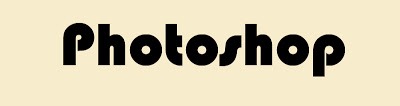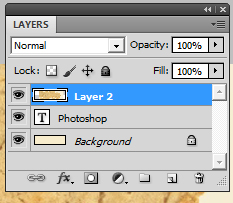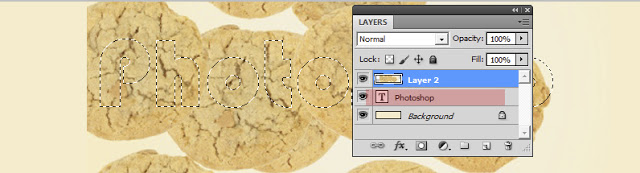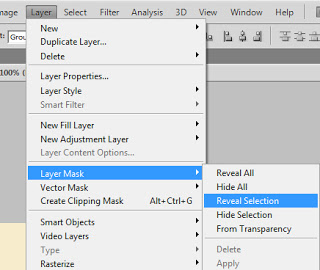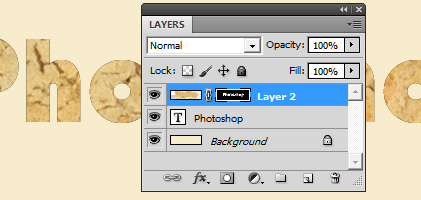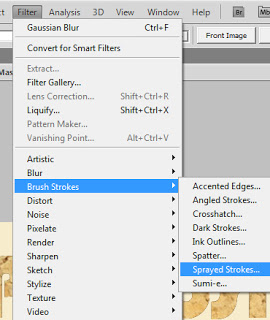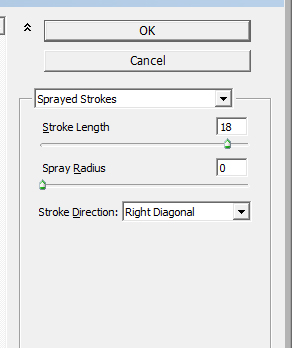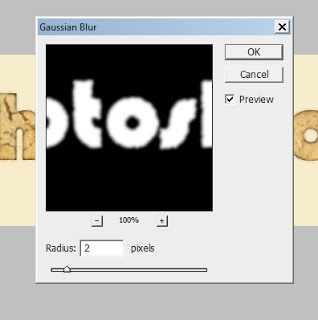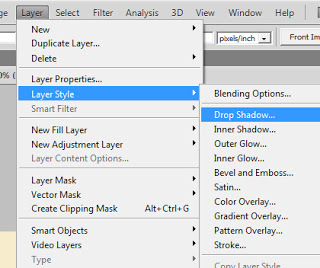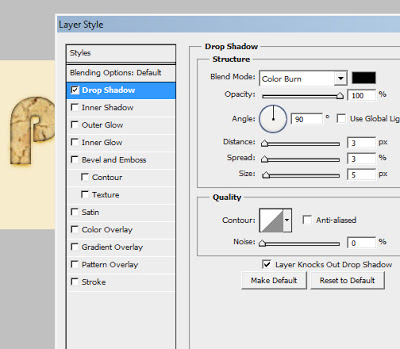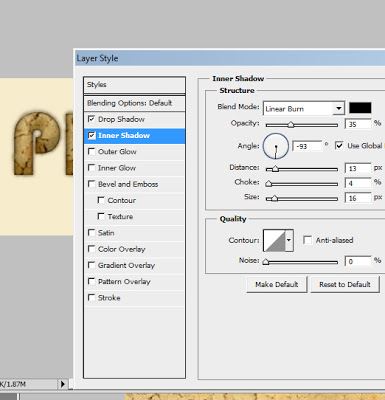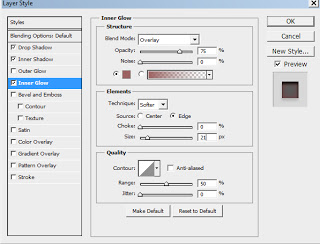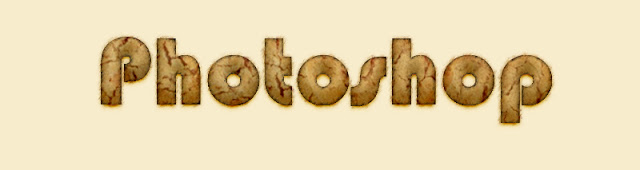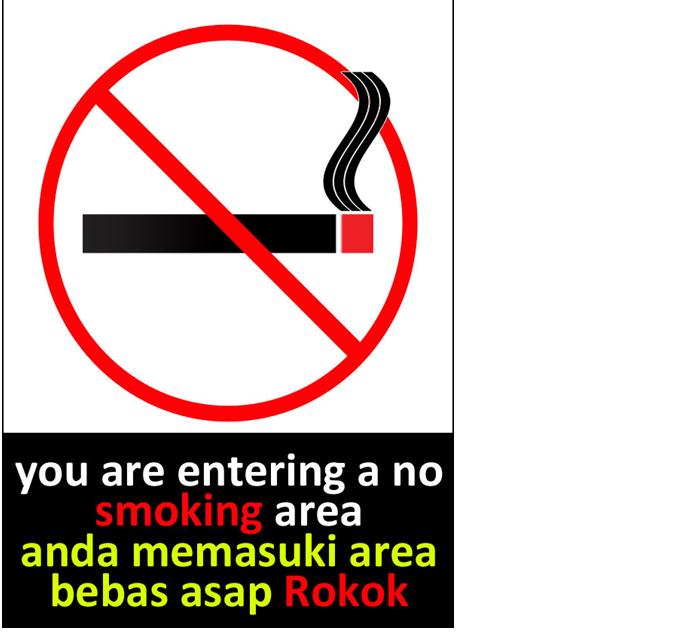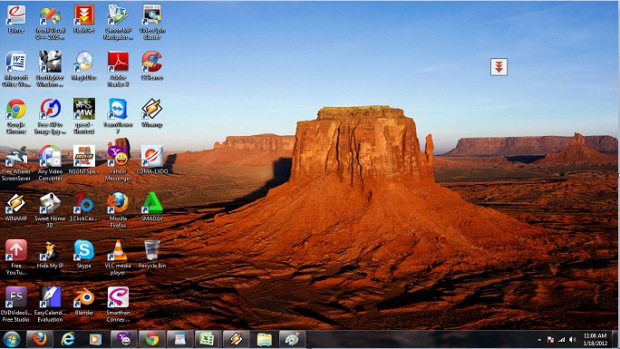Selamat datang di website tutorial.atmaluhur.ac.id
L A T E S T P O S T S
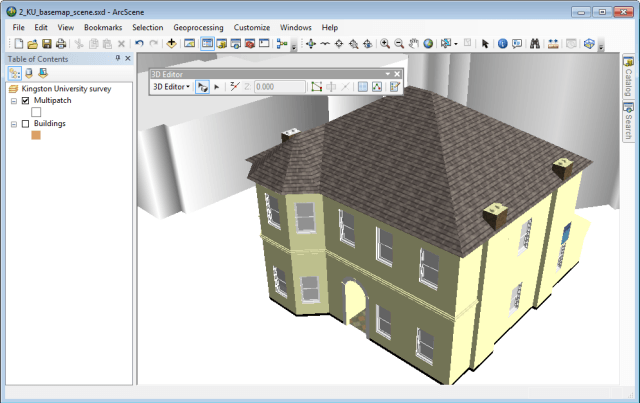
Menggunakan ArcScene dan Sketchup Untuk Membuat Representasi 3D
-
PEMBUATAN SISTEM INFORMASI GEOGRAFIS BERBASIS WEB DAERAH
-
PEMBUATAN SISTEM INFORMASI GEOGRAFIS BERBASIS WEB DAERAH
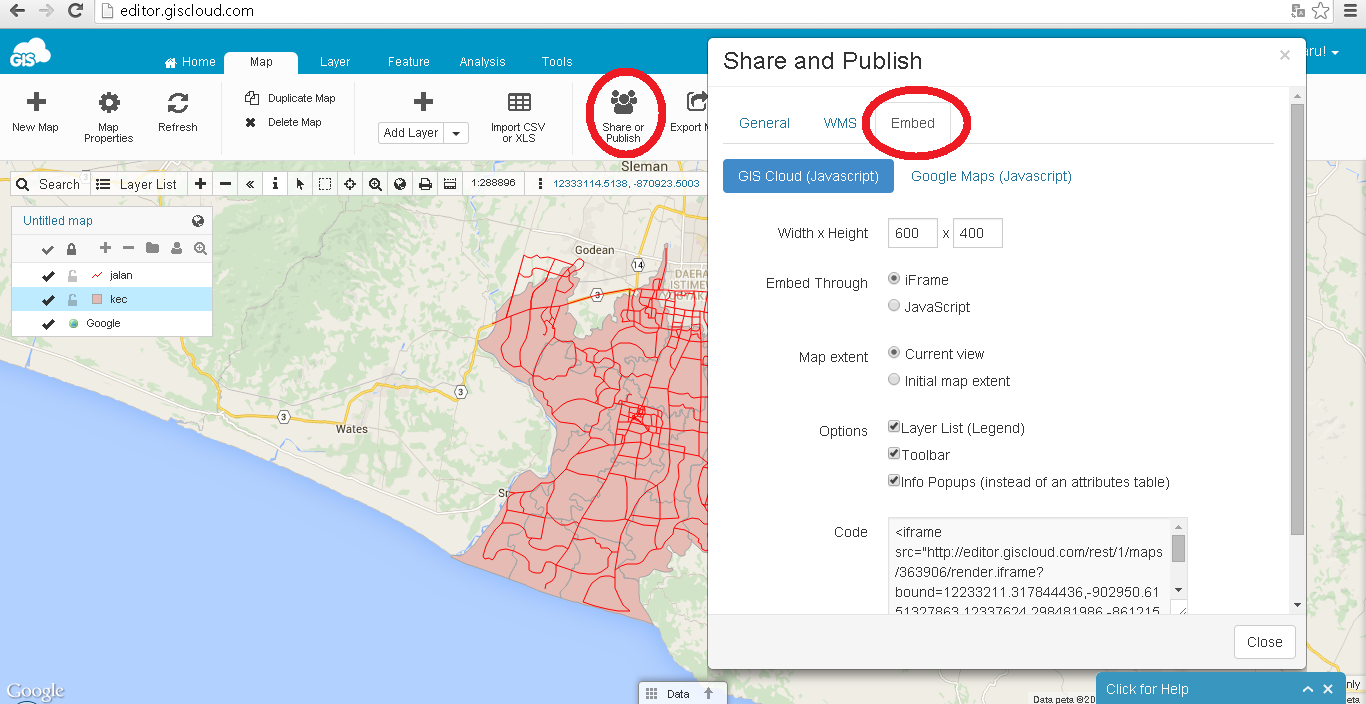
Cara Membuat WebGis Dengan Gis Cloud
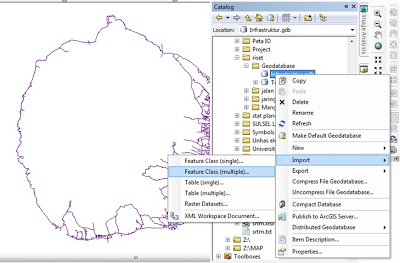
MEMBANGUN GEODATABASE DI ARCGIS 10

Definisi Dan Sejarah GIS

PENGINDRAAN JARAK JAUH DALAM SISTEMATIS GEOGRAFI
-
Cara mendigitasi Peta di ArcGIS ArcMap
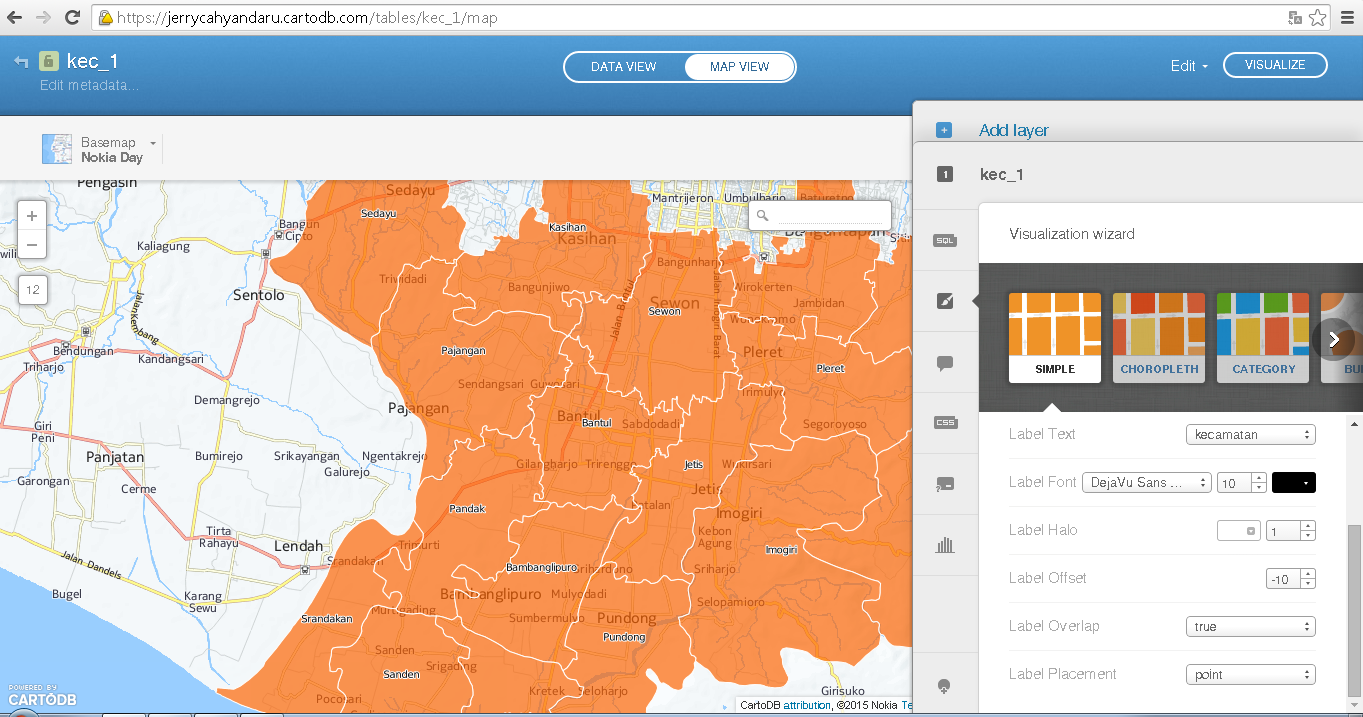
CARA MEMBUAT WEBGIS DENGAN CARTODB

Tips Cara Menghemat Baterai Laptop
Cara Menggunakan VPN di windows 7
Junian hermawan,1322500012,SH
Apakah anda sudah tahu bagaimanakah cara menggunakan VPN di windows 7?bagi anda yang belum tahu,jangan khawatir.pada kesempatan kali ini akan saya bahas mengenai cara menggunakan VPN di windows 7secara mudah tentunya(karena sudah saya lengkapi dengan gambar). Read More
Cara Membuat Text Cookies Typography Dengan Photoshop cs3
Perkenalkan NAMA SAYA : FIRDAUS
Kali ini saya ingin megajak kalian belajar bagaimana Cara membuat Text Cookies Typography dengan photoshop cs3 dengan mudah .
Sebagai berikut :
- Buatlah Suatu Text dengan Latar berwarna. dan tambahkan gambar biskuit. Drag gambar Biskuit kedalam text tadi .
Pada Tab Layer akan seperti ini .
2. sambil memilih Layer 2, tean CTRL+Kik kiri pada layer Photoshop
Pilihlah Layer Mask-Reveal Selection
Maka akan muncul Layer Mask mengikuti Bentuk Text
3.Masuk ke Filter-Brush Stroke-Sprayed Strokes
Atur Seperti pada gambar
4.Lanjukan dengan Filter-Blur-Gaussian Blur.
5.Sekarang tambahkan Layer Style-Drop Shadow
Lihat Pengturannya pada gambar .
Tambahkan Inner Shadows
Untuk Inner Glow
Hasilnya Seperti ini,
Mudah kan Cara membuat Text Cookies Typography Dengan Photoshop ,
Semoga bermanfaat ya 🙂
CARA MENGINSTAL GAME DI ANDROID
Putri Dwi Ramadhania_1322500018_SH
Menjelajahi ribuan aplikasi dan game menarik yang ada di play store menggunakan handphone android tentu sangat menyenangkan namun dapat menguras daya baterai dan kuota internet.
Bagaimana mengatasi hal tersebut agar kita dapat lebih leluasa menelusuri koleksi game atau aplikasi menarik tanpa harus membuat hanheld andro menjadi kepanasan. Dan bagaimana cara menambah aplikasi atau game untuk tablet yang hanya dilengkapi wifi sebagai sarana koneksi nirkablenya, dan bagaimana Cara download aplikasi game android via Komputer tanpa software
Mungkin mengakses play store untuk mencari game yang menarik lewat Komputer menjadi salah satu solusinya yang terasa lebih mudah dan lebih nyaman secara kemampuan akses internet dan daya tahan power supply yang lebih baik dibandingkan harus browsing game game seru via hanheld android yang memiliki daya tahan baterai yang terbatas. Walaupun hal tersebut dapat diatasi dengan menambahkan powerbank, tetapi mengingat keterbatasan daya tahan handheld android yang rentan terhadap panas yang berlebih akibat terlalu lama browsing game game seru di playstore tentu akan menjadi pertimbangan tersendiri
Ditambah lagi ada beberapa handheld android yang tidak dilengkapi slot simcard (khususnya tablet kebanyakan) untuk dapat mengakses Playstore kapanpun dan dimanapun walaupun kebanyakan handheld android telah dilengkapi fitur wifi untuk mendukung aktifitas berinternet bagi penggunannya. Namun fitur wifi pun masih memiliki keterbatasan ruang dan waktu karena jangkauan wifi yang terbatas sehingga tidak dapat dengan mudah diakses setiap saat.
Bagi yang ingin menambahkan game ke handphone android kesayangan, tapi andro-nya tidak bisa konek internet. tenang anda tidak perlu khawatir. Download saja game yang ada di playstore lewat warnet atau Komputer yang terkoneksi dengan internet. Emang bisa??